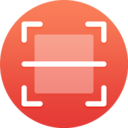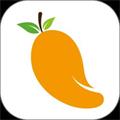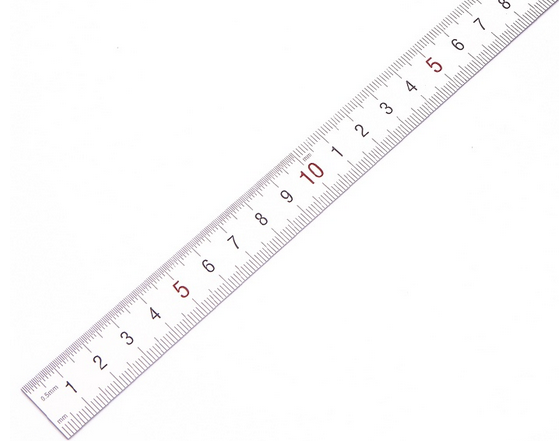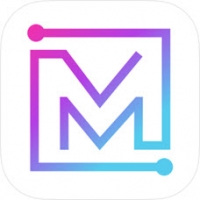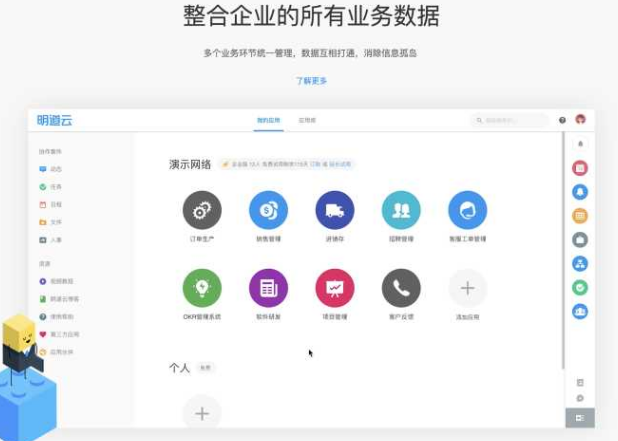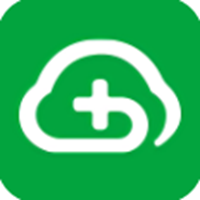在WPS演示文稿中,拥有各式各样的文字效果可以去选择设置,可以让你的幻灯片更加出彩,有想知道怎么将文字设置波浪形效果,那么小编下面就来分享下具体的操作设置方法,快来看看吧。
WPS幻灯片文字波浪形效果怎么设置

1、第一步,我们点击打开WPS软件之后,再在WPS页面中找到需要编辑的演示文稿,点击打开该演示文稿;

2、第二步,在演示文稿中我们打开一页幻灯片,然后选中幻灯片中的文本框,接着打开文本工具;

3、第三步,打开文本工具之后,我们在其子工具栏中找到“效果”工具,点击打开该工具下的箭头图标;

4、第四步,在“效果”工具的下拉列表中我们先点击打开“转换”工具,然后在子菜单列表中找到“波形”效果,选择一个自己喜欢的波形效果即可;

5、第五步,点击选择自己喜欢的波形效果之后,我们在幻灯片中就能看到文本框中的文字已经使用上波形效果了。

以上就是小编整理带来的WPS幻灯片文字波浪形效果设置方法,更多相关软件资讯教程,请点击关注乖乖手游网!
免责声明:以上内容源自网络,版权归原作者所有,如有侵犯您的原创版权请告知,我们将尽快删除相关内容。